可能是借鉴于linux,2020年5月份发布了windows上官方的软件包管理器,直到现在已经越来越多的厂商在其上面发布自家的软件。
只不过对于我们来说,Winget还是非常陌生的,日常生活中几乎使用不到。因为windows拥有非常丰富的图形界面,我们需要下载包的时候还是比较倾向于去网页上搜索。但随着各种垃圾广告满天飞,某度上搜索到的某个软件的官网可能并不是真正的官网(/= _ =)/~┴┴。比如前段时间下载steam的时候,nnd盗版软件的官网比真官网还真,百度搜索整整一页都是steam官网。
WingetUI
既然自己搜索会下载错或者下载时携带私货(某安全厂商下载时恨不得会把自家所有软件下载),那么为何不试试Winget直接通过官方正版安装呢?
好了,铺垫那么多的Winget,我们今天的主人公肯定和它有点关系。原生Winget是命令行模式,大多数人还是用不惯吧,还是习惯所见即所得那种。所以今天推荐的WingetUI,由国外某大佬开发,支持非常多的语言可惜就是没有中文。
目前开源在github上,已有5.6K的star,非常值得一试试。
Github地址:GitHub – marticliment/WingetUI: WingetUI: A better UI for your package managers
蓝奏云链接:https://nbbslkk.lanzoub.com/iElk71gt3z4j密码:6pca
下载
下载完成后双击即可安装。首先会让你选择软件语言,不用看了,老老实实选择English吧,不支持中文的。
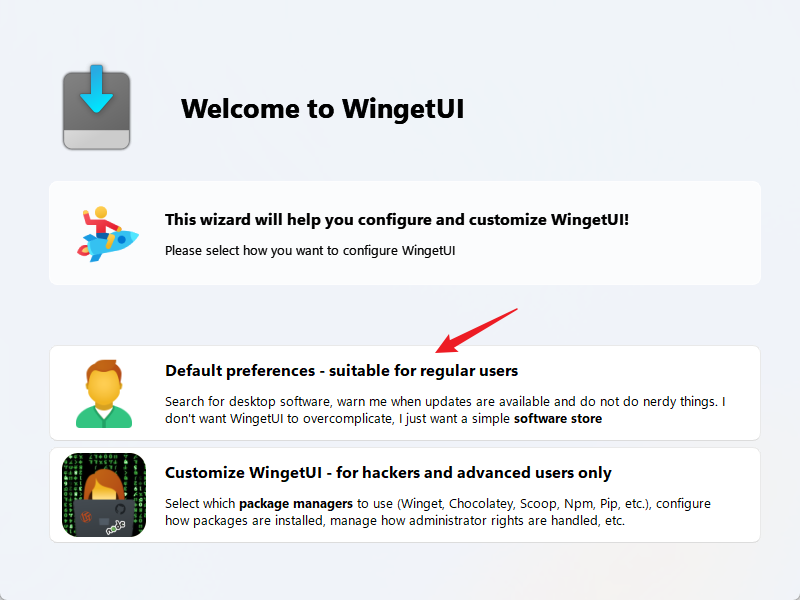
之后选择上面默认即可,如果你喜欢自定义则可以选择下面那个,英语不好我没敢自定义。
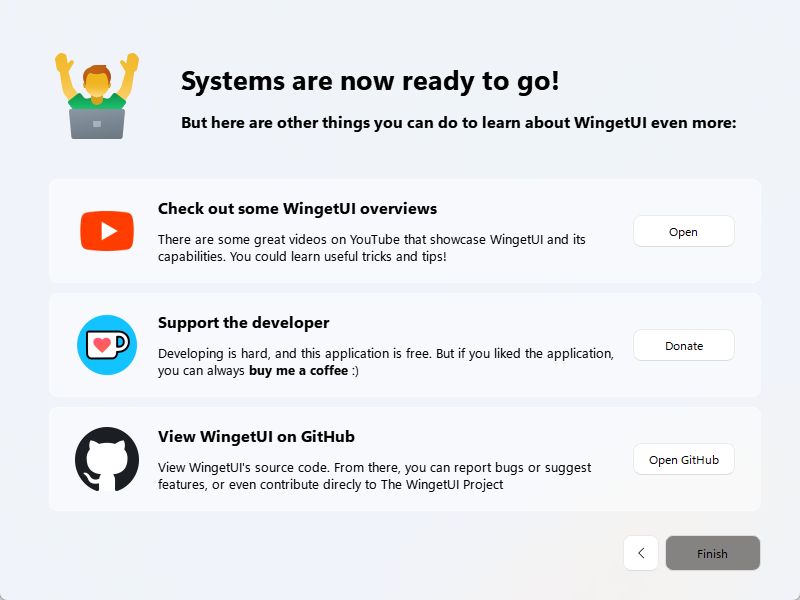
基本不用管,直接点右下角的Finish即可。
使用
软件界面就是下面这个样子。
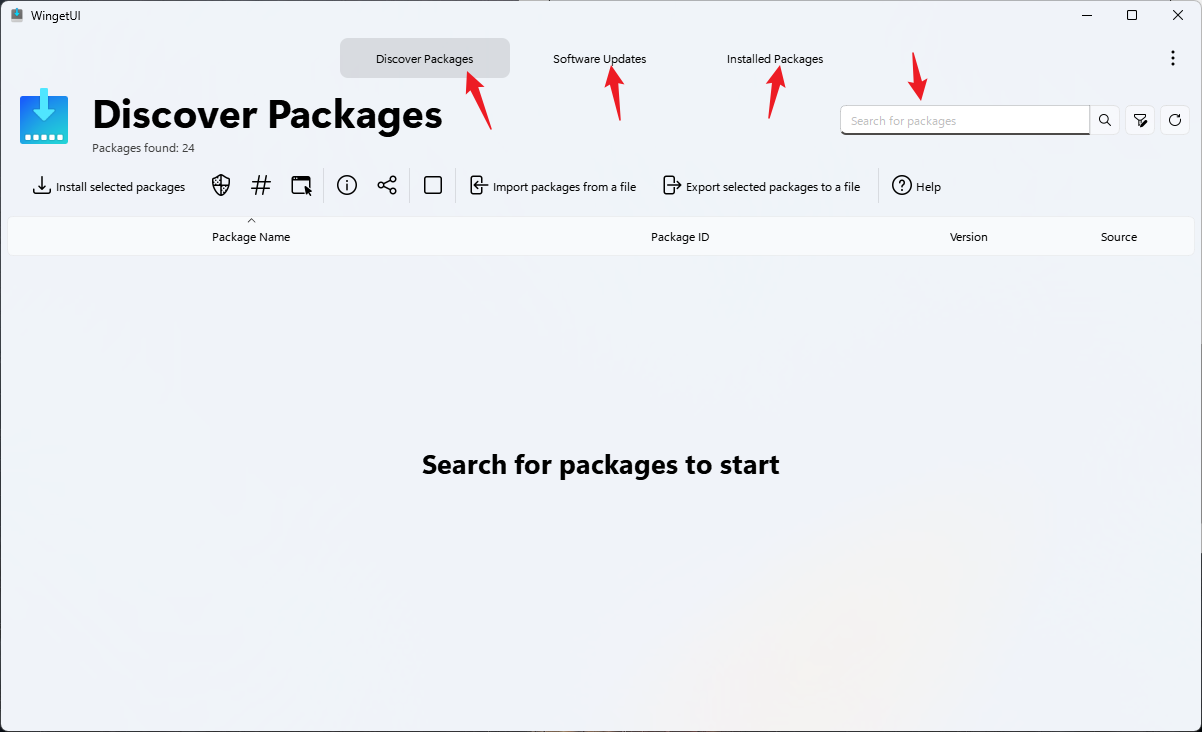
上面箭头指向的地方从左到右依次是,发现包界面、软件更新界面、已经安装的软件和最后一个搜索框。这四个基本就是我们日常生活中能用到的了。
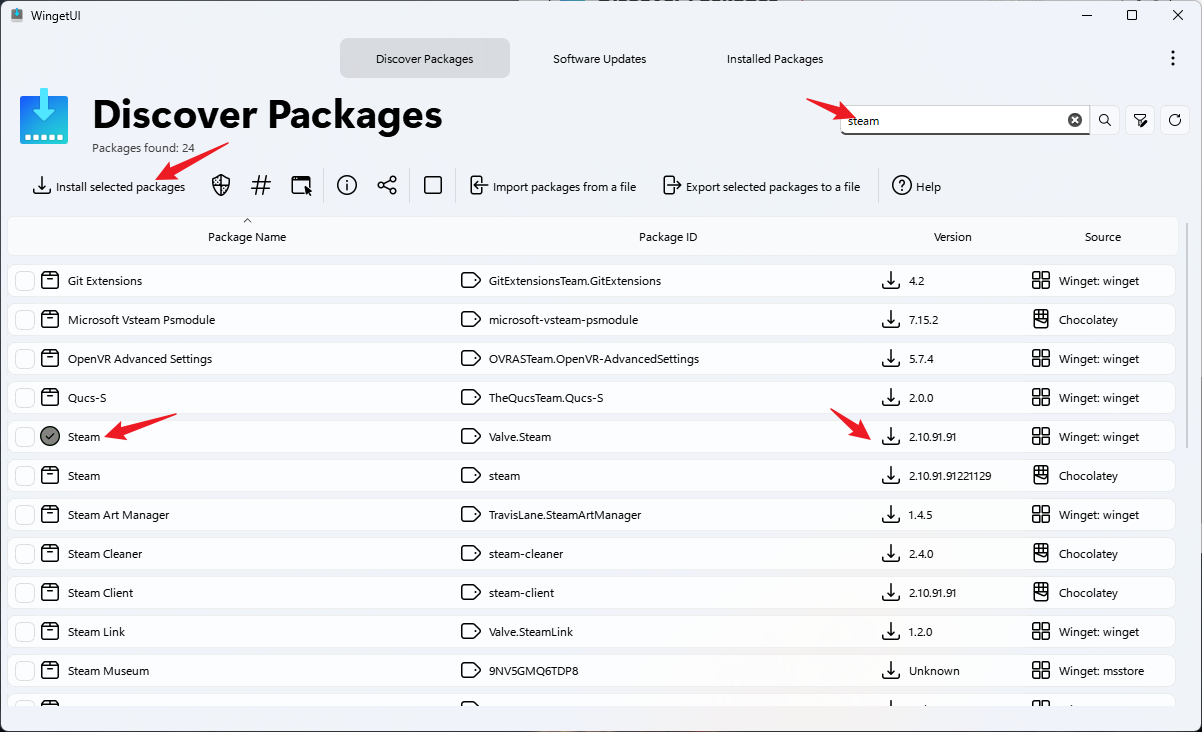
例如我们搜索一个steam应用,会出现很多包,不过一眼都能看出第五个才是对的吧。
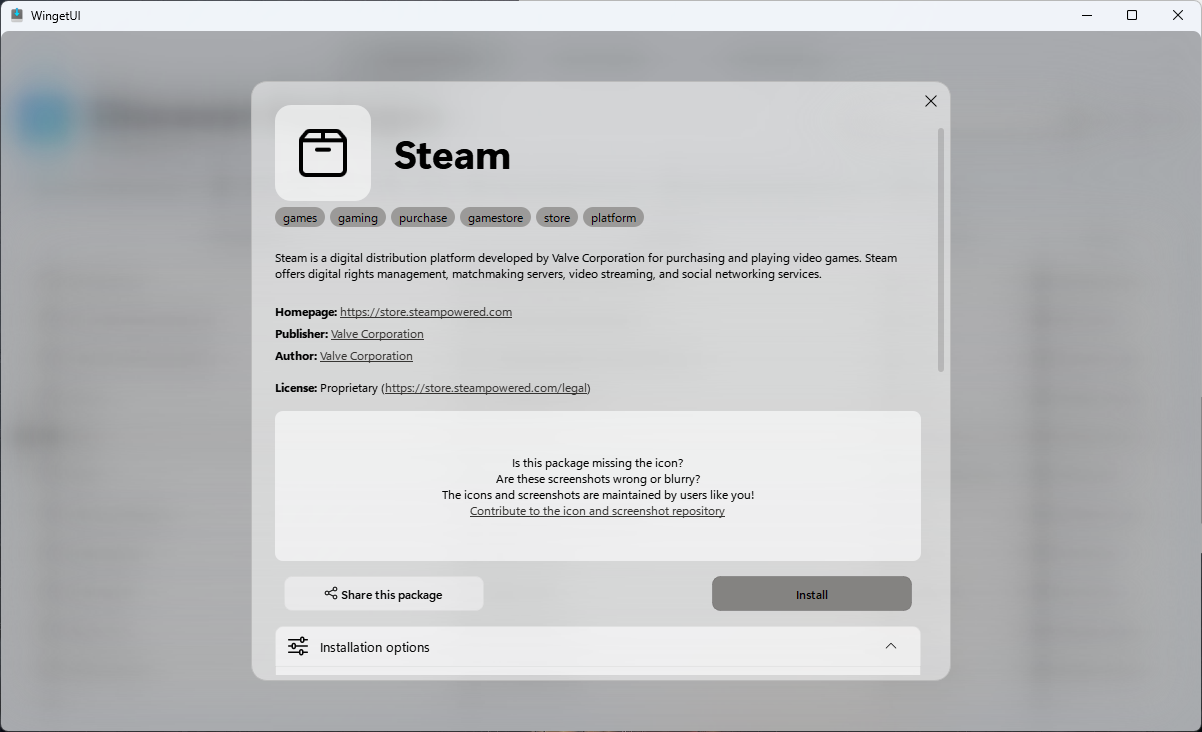
双击后即可弹出软件安装界面,看一下信息对不对,然后点击Install即可。
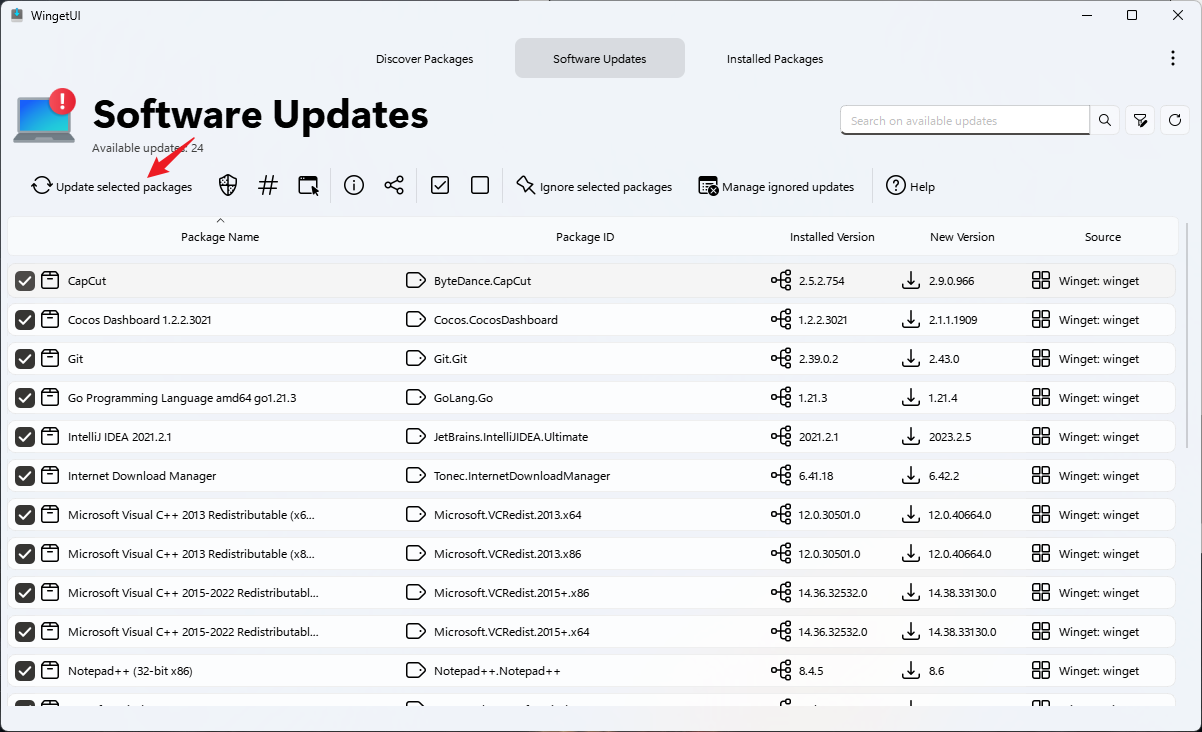
这是软件更新界面,勾选你想要更新的应用然后点击Update selected packages即可进行更新。
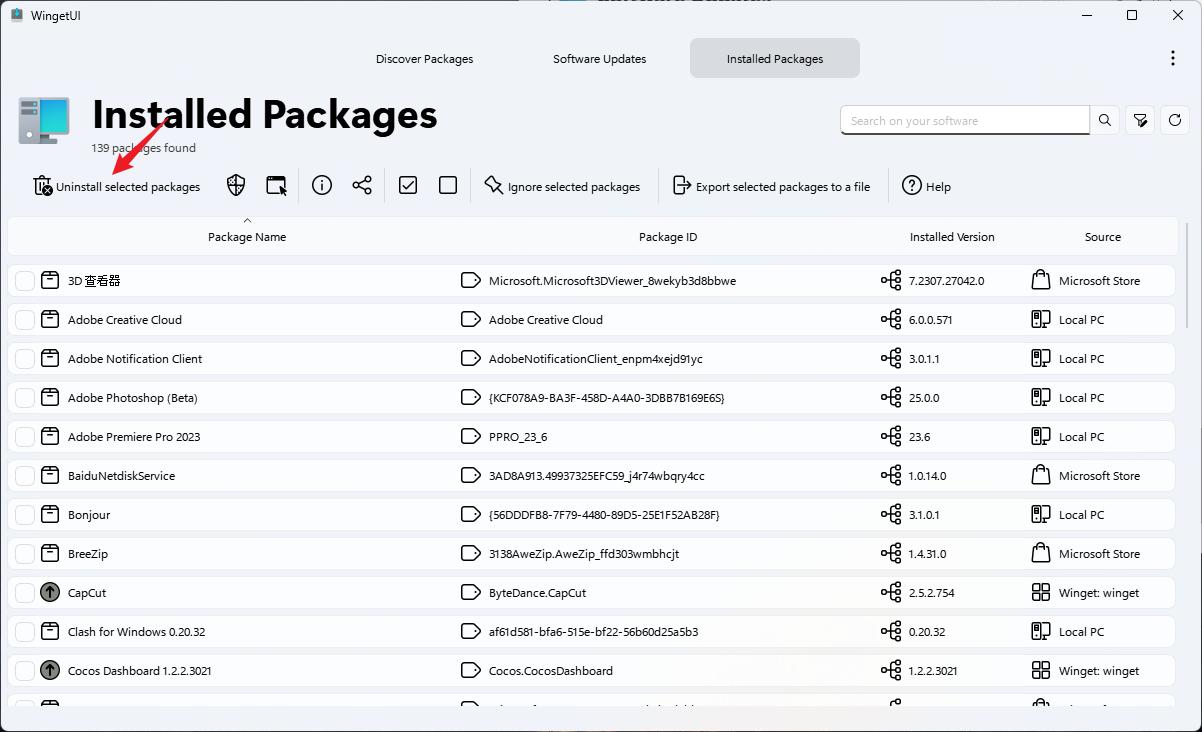
已经安装的软件界面,可以勾选想要卸载的软件进行卸载,灰常方便。
闲聊
五月天假唱,真的假的???
今天又是酣畅淋漓的工作了一整天捏,好充实捏,cnm

